Automatizzare il recupero e l'importazione dei file
Scoprite come configurare, eseguire ed eliminare un lavoro automatico in WorldShare Acquisitions.
Configurare un lavoro automatico
È possibile configurare il recupero e l'importazione automatica dei file del fornitore utilizzando qualsiasi protocollo FTP sicuro (SFTP o FTPS).
- Contattare il fornitore per abilitare l'FTP sicuro (SFTP o FTPS) e concedere i permessi di modifica all'account FTP esistente.
- Inserite le informazioni del vostro account FTP sicuro nella sezione Collegamenti e login per quel fornitore.
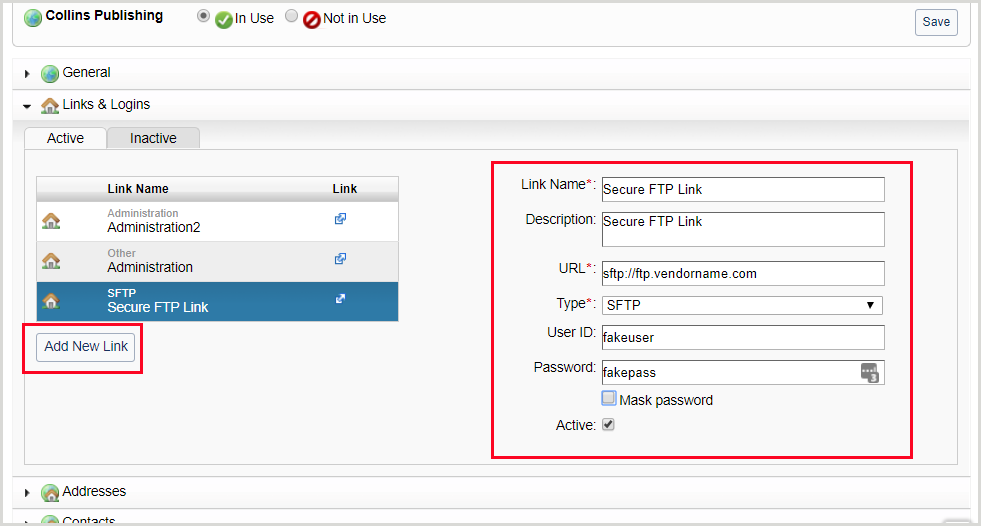
- Nella navigazione a sinistra, espandere Lavori automatici e fare clic su Lavori.
- Fare clic su Nuovo lavoro per aprire la finestra di dialogo Nuovo lavoro.
- Inserire un nome per il lavoro, selezionare un tipo (vedere sotto) dall'elenco a discesa Tipo e fare clic su Salva.
- Importazione di fatture (EDIFACT)
- Importazione di ordini (MARC)
- Importazione dei dati di risposta all'ordine (EDIFACT)
- Importazione di fatture e scaffali (MARC)
- Problemi di serie Reclamo(i)
- Nella schermata Dettagli lavoro, inserire le seguenti informazioni:
- Fornitore (selezionare un fornitore contrassegnato come In uso)
- Collegamento FTP sicuro (precedentemente configurato per questo fornitore)
- Cartella di origine (cartella da cui si desidera recuperare i file)
- File Type (retrieve all files in this folder or only files with a specific file extension or prefix)
- Postelaborazione (lasciare i file nella cartella o spostarli in una nuova cartella)
- If you choose to move the files, you must specify a destination folder.
- Opzioni (per alcuni tipi di importazione)
- Gestione delle imposte (opzioni per il metodo di calcolo delle imposte)
Nota: questa opzione si applica attualmente solo ai lavori di importazione di fatture EDIFACT.- Costo dell'articolo - Calcola l'importo dell'imposta moltiplicando la percentuale di imposta per il prezzo.
- Voce fiscale, costi di servizio e di spedizione - Calcola l'importo dell'imposta moltiplicando la percentuale fiscale per il prezzo, i costi di servizio e di spedizione.
- Include le tasse nei costi - Calcola l'importo delle tasse considerandole incluse nel prezzo, nelle spese di servizio e di spedizione.
- Pianificazione (settimanale, giornaliera, manuale o inattiva)
- Se si seleziona Manuale, il lavoro verrà eseguito solo quando lo si esegue manualmente.
- Se si lascia Inattivo, il lavoro non può essere eseguito, ma i dettagli del lavoro vengono salvati per essere eseguiti in seguito.
- Notify (enter the name of the user you want to be notified of the import)
Note: This is an auto-suggest text field. Auto-suggestions for field-appropriate elements start with the first keystroke in the text field. Auto-suggestions include an email address for the user pulled from Delivery Notification of the WorldShare Admin module. If no email exists in the Delivery Notification section, the Library Record email address will be used.
- Fare clic su Salva.
Eliminare un lavoro automatico
- Nella navigazione a sinistra, espandere Lavori automatici e fare clic su Lavori.
- Cercare il lavoro che si desidera eliminare.
- Fare clic sul nome del lavoro.
- Fare clic su Elimina.
Eseguire manualmente un lavoro automatico
- Nella navigazione a sinistra, espandere Lavori automatici e fare clic su Lavori.
- Selezionare Manuale dall'elenco a discesa Filtro pianificazione.
- Fare clic sul nome del lavoro.
- Fare clic su Esegui.
